Как дать нагрузку на компьютер для теста
+7 (499) 444-90-36 Отдел заботы о пользователях
Москва, Ленинский проспект, дом 6, строение 20
- Участник Skolkovo
- Премии Рунета 2018, 2019, 2020
Пользуясь нашим сайтом, вы соглашаетесь с тем, что мы используем cookies
Программы для проверки блока питания на Windows
Для тестирования БП есть несколько программ, позволяющих это сделать из под Windows. Рассмотрим пару из них.
AIDA64 . Программа удобна, но для полнофункционального использования её необходимо приобрести. Впрочем, с некоторыми ограничениями можно использовать и пробную версию. Запускаем ярлык, в верхней панели выбираем «Сервис» — «Тест стабильности системы»

Далее ставим галочку на «Stress GPU(s)» и подтверждаем свое действия, нажав «Да» в появившемся окне. Тем самым во время нашего теста нагрузка на систему и блок питания будет увеличена за счет задействования в тесте графического процессора.

Запускаем тест, нажав на «Start»

Переходим на вкладку «Statistics»


В этом окне нас интересует «Voltage». Здесь следует обратить внимание на линии напряжения центрального процессора, 5V, 3,3V и 12V. Чем стабильнее будут показатели столбцах «Minimum» и «Maximum», тем лучше. Явные просадки в показателях будут свидетельствовать о наличии проблем в работе блока питания.
Также стоит обратить внимание на «Cooling Fans» — «Power Supply» — этот параметр показывает скорость оборотов вентилятора блока питания под нагрузкой во время теста. Сама возможность автоматической регулировки оборотов является большим плюсом БП.
Для пользователей ноутбуков — иногда во вкладке со статистикой можно увидеть только напряжение процессора. В некоторых случаях это абсолютно нормально, т.к. отображение линий питания в программе зависит от схемотехники материнской платы, наличия тех или иных датчиков и совместимости их с программой. Но на точность отображения динамики напряжения во время теста это не влияет.
OCCT . Рассмотрим вторую программу. У неё есть явное преимущество перед предыдущей — она полностью бесплатна. Открываем и переходим на вкладку, указанную стрелкой

В этой вкладке обращаем внимание на параметры:
- Тип тестирования: Авто;
- Длительность: от 30 минут до 1 часа;
- Версия DirectX: выбираем доступную. Если есть возможность — 11, если нет — 9;
- Разрешение: как правило, текущее. Выставляется автоматически, в зависимости от того, какое в данный момент используете;
- Ставим галочку на «Полноэкранный режим»
- Ставим галочку на «64 бит Linkpack», если у вас 64-разрядная система. Узнать разрядность своей системы можно в свойствах ОС;
- Ставим галочку на «Использовать все логические ядра» (в некоторых случаях галочка недоступна, например, если в BIOS заблокированы одно или несколько ядер)
Всё. Можно запускать тест, нажав на кнопку «ON»

По окончании теста откроется окно со скриншотами, где будут подробные графики необходимых нам параметров системы. Проанализировав показания работы блока питания во время теста, мы можем сделать выводы о надежности и стабильности его работы.
MSI Afterburner
Мощнейшая утилита, с помощью которой можно разогнать видеокарты NVIDIA и AMD. Имеет 2-3 рабочих режима, включая предельную нагрузку на GPU. Доступен контроль напряжения питания, температурного лимита, охлаждающей системы. Есть функция разработки персональных профилей с подходящими конструкциями для аппаратов.
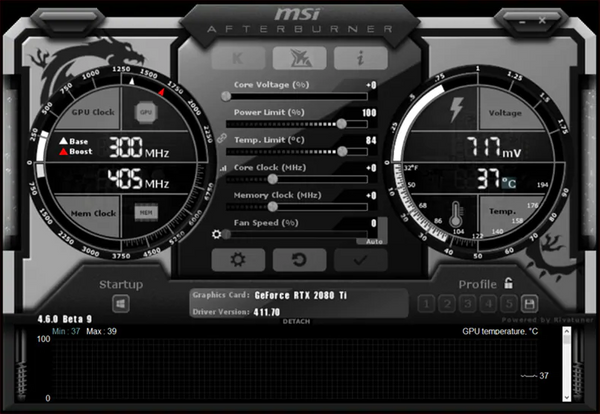
С помощью ПО можно проверить производительность и стабильность компьютера в 3D-играх (находится в графе с тестами GPU Stress Test). Можно записывать игровой процесс, делиться им в различных соцсетях — в Одноклассниках, Facebook, Twitter.
Основные нюансы MSI Afterburner:
- Новые пользователи могут воспользоваться подсказками;
- Вариант с интеграцией в структурном трее;
- Имеются горячие клавиши;
- Комфортный контроль из основного окна;
- Работает с ОС Windows 7 и выше;
- Можно отслеживать, с какой скоростью вращается кулер;
- Можно смотреть за переключениями между 2D и 3D;
- Есть возможность оформить интерфейс по своему усмотрению — представлены разные обложки и скины;
- Можно установить дополнительный софт MSI Kombustor и NVIDIA Inspector.
How to test the CPU at maximum load?
If you want to feel the smell of a heated device and hear the sound of the roaring fan, don’t hesitate to burn stress your CPU at heavy load as follows:
- Enter the maximum number of “Threads”: 128.
- Set the full “Power”: 100%.
- Press the “Start CPU Stress Test” button.
- Stay tuned for global warming news.
Отзывы о программе CPU Stress Test (CST)
Guru888 про CPU Stress Test (CST) 0.18b [02-06-2020]
Странная прога, первый раз прошла тест все 10 циклов, второй раз прогнал видала ошибку
1 | 3 | Ответить
Алексей про CPU Stress Test (CST) 0.18b [17-06-2018]
4 ядра АМD на 100 % грузит. Норм прога.
6 | 2 | Ответить
Игорь про CPU Stress Test (CST) 0.18b [25-03-2016]
двух ядерный атлон. грузится только одно правое (в диспетчере) ядро
7 | 2 | Ответить
fox про CPU Stress Test (CST) 0.18b [02-08-2015]
одноядерный процессор с двумя потоками. нагружает только один до 100проц а второй на 0
3 | 4 | Ответить
Iskander про CPU Stress Test (CST) 0.18b [26-12-2012]
Тестил этой прогой ноут после замены кулера, прога со своей задачей справляется отлично. Выжимает с проца все)
9 | 20 | Ответить
ЗDMark – платный тест графической карты
«3DMark» — это довольно популярный платный инструмент для тестирования производительности видеокарты, являющий собой транзитную ступень между стресс-тестом и игровым использованием платы. Программа предлагает три варианта эталонных проверок, зависящих от специфики ПК и уровня нагрузки на адаптер.
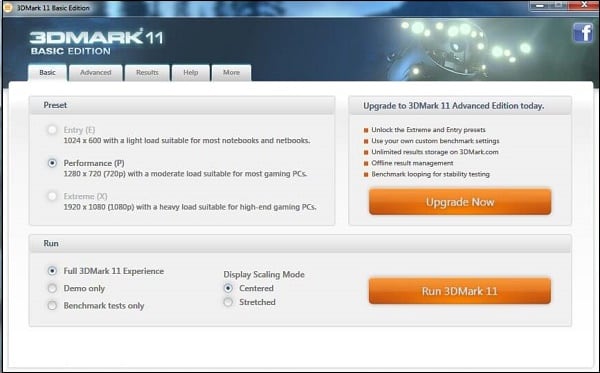
Для тестирования нам будет достаточно режима «Basic», в котором необходимо будет выбрать режим теста «Perfomance», а затем нажать на кнопку «Run 3DMark».











